Índice
Como você deve saber, muitos programas adicionam um atalho para a inicialização do sistema na instalação, a fim de iniciar automaticamente com o Windows. Isso acontece porque alguns desses programas precisam ser executados na inicialização do Windows por razões de segurança (por exemplo, o programa Antivírus) ou conveniência (por exemplo, Skype, Dropbox, etc.) Por outro lado, alguns usuários querem adicionar um programa ou pasta específica para abrir na inicialização do Windows 10por razões de conveniência.

Neste artigo vou mostrar-lhe a forma de adicionar manualmente um atalho de qualquer programa, ficheiro ou pasta no arranque do Windows 10, de modo a iniciar ou abrir automaticamente com o Windows 10.
Como abrir um programa, arquivo ou pasta na inicialização do sistema no Windows 10.
Passo 1. Abra a pasta de Inicialização do Windows 10.
1. Pressione simultaneamente o botão Ganhe  + R para abrir a caixa de comando run.
+ R para abrir a caixa de comando run.
2. Digite o seguinte comando* e pressione OK :
- shell:inicialização

Nota: O comando acima abrirá sua pasta de inicialização do usuário:
- C:\UtilizadoresAppDataRoamingMicrosoftWindows Menu IniciarProgramasIniciar
- Se você quiser adicionar um programa ou arquivo para iniciar com o Windows, para todos os usuários que estão usando o computador, então ao invés de shell:inicialização tipo shell:arranque em comum
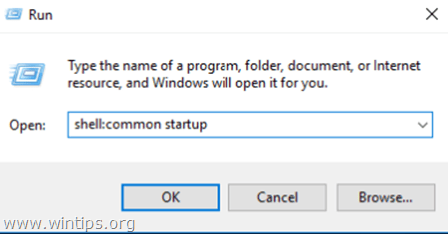
3. Sem fechar a janela da pasta "Startup", continue para o próximo passo.
Passo 2. coloque um atalho de um programa, arquivo ou pasta na Inicialização.
A. Para adicionar um atalho de programa à inicialização do Windows 10.
1. A partir da lista de programas instalados, arraste e solte o programa que você deseja adicionar na inicialização do Windows 10, em seu Desktop.
2. Clique com o botão direito do rato no atalho recentemente criado na sua área de trabalho e seleccione Corte .
3. Navegue até a pasta de inicialização, que você abriu no passo 1 .
4. Clique com o botão direito sobre um espaço vazio e seleccione Colar .

B. Para adicionar um arquivo ou pasta à inicialização do Windows 10.
1. Clique com o botão direito do mouse no arquivo ou na pasta que você deseja abrir com o Windows 10 Startup e selecione Criar Atalho .
2. Depois clique com o botão direito do mouse no atalho recém-criado e selecione Corte .
3. Navegue até a pasta de inicialização, que você abriu no passo 1 .
4. Clique com o botão direito sobre um espaço vazio e seleccione Colar .
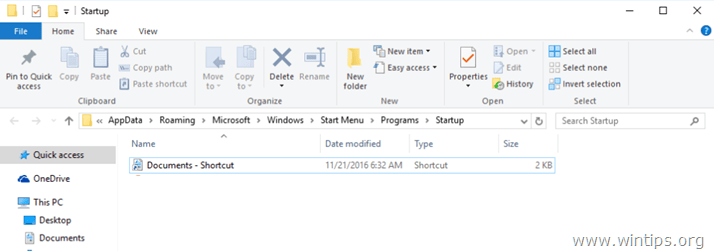
É isso! Diga-me se este guia o ajudou deixando o seu comentário sobre a sua experiência. Por favor, goste e partilhe este guia para ajudar os outros.

Andy Davis
O blog de um administrador de sistema sobre o Windows





